모든 사용자는 Apple의 iCloud 서비스를 알고 있습니다. 무료 버전은 한 번에 여러 장치 백업, 캘린더, 연락처, 메모, 미리 알림, 사진 및 비디오, 이메일 및 설정 동기화를 포함한 다양한 기능을 제공합니다. 그러나 iCloud가 무료로 제공하는 5GB 용량은 모든 사람에게 충분하지 않습니다. 올바른 관세를 선택하는 방법은 무엇입니까?
Apple은 총 4가지 유형의 iCloud 스토리지를 제공하며, 총 용량은 iPhone, iPad, Mac 또는 Windows OS가 지원되는 컴퓨터 중 하나인지 여부에 관계없이 iCloud 계정 내에서 연결된 모든 장치로 나누어집니다.
iCloud 저장 옵션:
- 5GB - 무료
- 50GB – 25/월
- 200GB – 79/월(가족 공유 옵션 포함)
- 2TB – NOK 249/월(가족 공유 가능)
iCloud에 저장된 데이터:
- 애플리케이션 데이터
- 연락처, 캘린더, 이메일, 메모 및 미리 알림
- iCloud 사진 라이브러리의 사진 및 비디오
- 장치 백업
- iCloud 음악 보관함에 업로드된 노래
- macOS의 데스크탑 및 문서(동기화가 설정된 경우)
올바른 관세를 선택하는 방법
iCloud 저장 공간을 선택하기 전에 스스로에게 몇 가지 중요한 질문을 던져보세요. 문서를 iCloud Drive에 저장할 계획입니까, 아니면 Dropbox 또는 Google Drive와 같은 다른 서비스를 사용합니까? iCloud 사진 라이브러리를 사용하고 싶으신가요? 데스크탑과 문서를 iCloud에 저장할 수 있는 기능을 Mac에서 사용하고 계십니까? 간단하고 논리적으로 말하면, 사용하려는 iCloud 기능이 많을수록 더 많은 저장 용량이 필요하다고 말할 수 있습니다.
이상적인 시작으로 50GB
iCloud 계정과 동기화된 기기가 하나만 있는 경우 기본 무료 버전을 사용해도 괜찮을 것입니다. 문서 및 기타 데이터를 저장하기 위해 iCloud 이외의 서비스를 사용하는 경우 추가 저장 용량이 필요하지 않습니다. 언제든지 iCloud 저장 공간의 변형을 더 낮은 요금이나 더 높은 요금으로 변경할 수 있다는 것을 아는 것이 중요합니다.
물론 더 높은 관세를 선택한다고해서 아무것도 망치지는 않을 것입니다. 최소한 이러한 선택을 통해 걱정 없이 장치를 백업하고, 문서를 저장하고, 사진과 비디오를 동기화할 수 있다는 확신을 갖게 될 것입니다. 무료가 아닌 iCloud 저장 옵션에 대해 고민하는 사람들에게는 50GB가 합리적인 시작 옵션입니다. 모든 종류의 콘텐츠를 온라인에 자주 저장하는 사람들은 이 스토리지 버전을 다른 서비스와 결합할 수 있습니다.
200GB 요금제는 누구를 위한 것인가요?
200크라운 미만의 월 요금으로 XNUMXGB 용량의 스토리지를 제공하는 것은 상대적으로 유리한 제안입니다. iCloud 저장소는 문서 업로드에만 사용되는 것이 아니라 설정, 장치 백업, 기본 설정 및 기타 중요한 데이터도 보관한다는 점에 유의해야 합니다. 더 높은 변형은 iPhone에서 자주 비디오를 녹화하거나 사진을 찍고 콘텐츠를 iCloud의 사진 라이브러리에 저장하는 사람들에게 확실히 높이 평가될 것입니다.
까다로운 사용자를 위한 2TB
상당한 2TB 용량의 저장 옵션은 iCloud 계정과 연결된 여러 장치를 가지고 있거나 다른 가족 구성원과 계정을 공유하는 사용자에게 특히 적합합니다. Apple에서 사용하는 서비스에 따라 저장 용량에 대한 수요가 자연스럽게 증가합니다.
저장공간이 부족할 때
Apple 기기의 새로운 소유자 출시는 5GB 용량의 무료 iCloud 스토리지 변형으로 시작됩니다. 대부분의 경우 이 버전이면 충분하지만 사람들이 장치를 사용하는 방식이나 다른 Apple 장치를 구입하는 경우 요구 사항도 증가하는 경우가 많습니다. iCloud 저장 공간을 업그레이드하기로 결정한 경우 어떻게 해야 합니까?
- iOS 기기에서 요금제를 변경하려면 홈 화면에서 설정을 실행하세요.
- Apple ID로 막대를 탭하세요.
- iCloud -> 저장 공간 관리를 탭하세요.
iCloud 저장 공간 사용량을 보여주는 그래프 아래에서 저장 공간 계획 변경을 클릭하고 원하는 옵션을 선택하세요. 반면에 iCloud 저장 용량을 줄이려면 변형을 선택할 때 관세 감소 옵션을 클릭한다는 사실과 동일한 절차를 선택하십시오.
Mac에서 요금을 변경하려면 다음과 같이 진행하세요.
- 화면 왼쪽 상단에 있는 Apple 메뉴(사과 아이콘)를 클릭하세요.
- 시스템 환경설정 -> iCloud를 선택합니다.
- iCloud 설정 창 오른쪽 하단에서 관리를 클릭합니다.
- 다음 창에서 저장 요금 변경을 클릭하고 필요한 용량을 선택하세요.
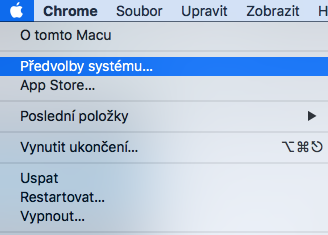
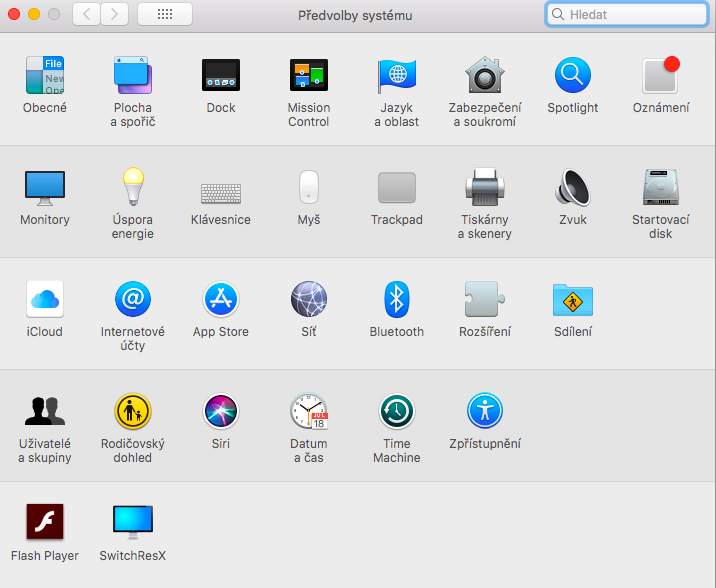

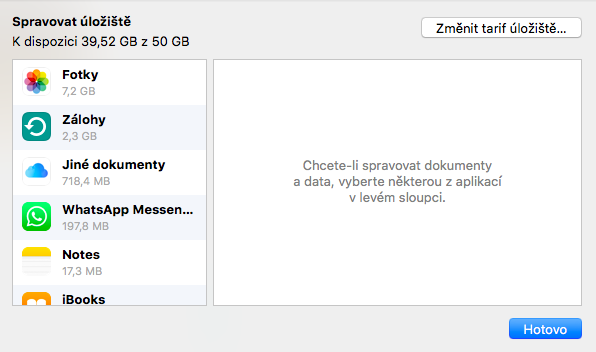
저는 주로 새 휴대폰/맥 가격에 200년간 3GB가 포함되어 있다는 점을 소개하겠습니다.
그리고 무엇보다도 iCloud는 백업이 아니라는 점을 언급하는 것이 매우 중요합니다. 기기에서 삭제한 내용은 iCloud에서도 자동으로 삭제되기 때문입니다. iPhone에서 사진을 삭제하면 사진이 삭제될 것이라고 생각했기 때문에 속게 되었습니다. 실수로 iCloud에 남아 있습니다.
2TB가 부족하면 어떻게 해야 하나요? 저는 사진을 많이 찍고 항상 사진을 가까이에 두는 것을 좋아하지만 20TB 옵션도 있는지는 몰랐습니다. 답변해 주셔서 미리 감사드립니다. :-)